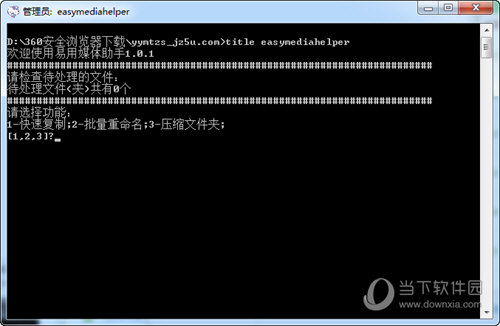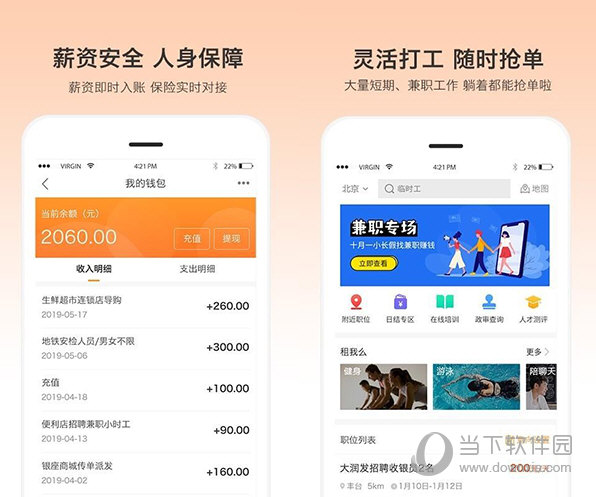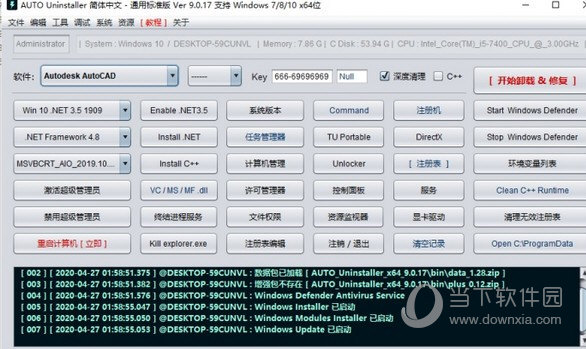Win11怎么关闭快捷键?Win11怎么关闭快捷键设置教程下载
快捷键可以帮助Win11用户们快速的打开一些程序,不过也有一些快捷键和我们的工作内容冲突,这就使得很多的用户们在询问小编怎么关闭快捷键?用户们可以右键打开运行,之后进入到用户配置下的文件资源管理器,之后找到关闭Windows键热键就可以了,下面就让知识兔来为用户们来仔细的介绍一下Win11怎么关闭快捷键设置教程吧。
Win11怎么关闭快捷键设置教程
1、右击下方任务栏中的开始,知识兔选择选项列表中的“运行”打开。
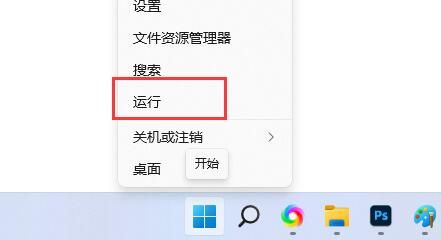
2、在打开的窗口界面中,输入“gpedit.msc”,回车打开。
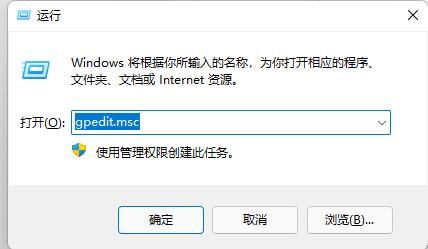
3、进入到新的窗口界面后,依次点击左侧栏中的“用户配置——管理模板——Windows组件”。
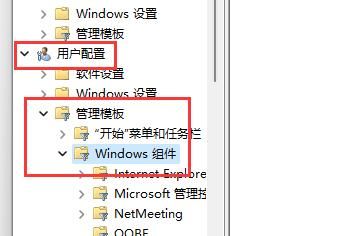
4、再点击其中的“文件资源管理器”选项。
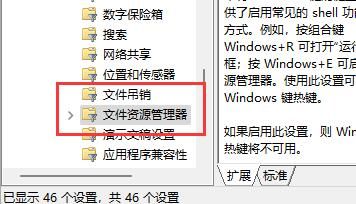
5、然后知识兔找到右侧中的“关闭Windows键热键”双击打开。
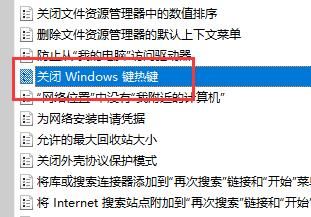
6、最后将窗口中的“已启用”勾选上,随后将电脑重启即可解决问题。
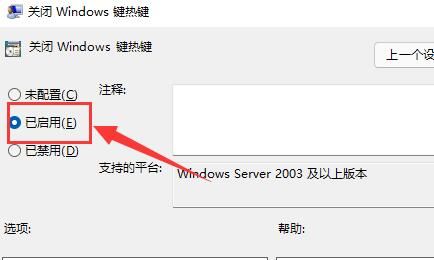
下载仅供下载体验和测试学习,不得商用和正当使用。

![PICS3D 2020破解版[免加密]_Crosslight PICS3D 2020(含破解补丁)](/d/p156/2-220420222641552.jpg)